电脑网络连接不上的原因及解决方法(深入解析电脑网络连接失败的常见原因和对应的解决方案)
如今,电脑已经成为人们生活中不可或缺的一部分,而网络作为电脑的重要组成部分,更是人们工作、学习和娱乐的必备条件。然而,在使用电脑时,我们可能会遇到无法连接网络的问题,这给我们的正常生活带来了很大的困扰。本文将详细探讨电脑网络连接不上的常见原因和对应的解决方法,帮助读者快速定位并解决这一问题。
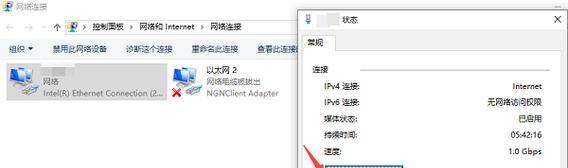
一、网络连接配置错误导致无法连接网络
当我们无法连接网络时,首先要检查电脑的网络连接配置是否正确。在“控制面板”中找到“网络和Internet”选项,点击进入“网络和共享中心”,然后选择“更改适配器设置”。如果发现网络适配器显示有感叹号或红叉符号,说明网络连接配置出现错误。
二、网线连接不牢固导致无法上网
若发现电脑使用有线连接方式而无法上网,可以检查网线是否插入正确,并确保网线插头与电脑网卡端口牢固连接。有时,网线老化或损坏也会导致无法连接网络,此时需要更换新的网线。
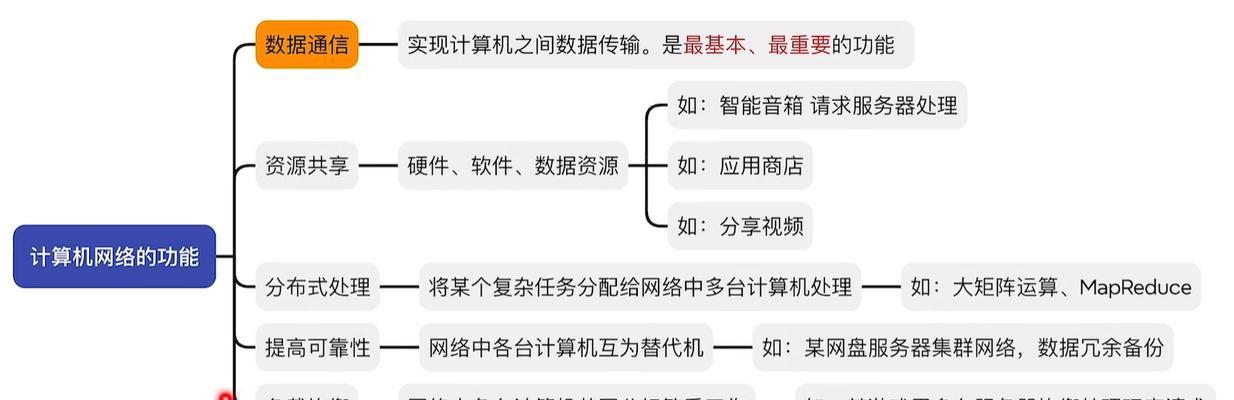
三、路由器故障导致无法连接网络
若电脑无法通过无线方式连接网络,首先要检查路由器是否正常工作。可以尝试重启路由器,并确保路由器的信号强度足够强。如果重启后问题仍然存在,可能是路由器出现了故障,需要联系服务提供商进行维修或更换。
四、IP地址冲突导致无法上网
IP地址冲突是导致无法连接网络的常见问题。可以通过以下方法解决:打开“控制面板”,点击“网络和Internet”,选择“网络和共享中心”,再点击“更改适配器设置”,在适配器上右键点击“属性”,选择“Internet协议版本4(TCP/IPv4)”,点击“属性”,选择“使用下面的IP地址”,将IP地址和子网掩码修改为正确的数值。
五、DNS服务器问题导致无法上网
DNS服务器问题也可能导致电脑无法上网。可以尝试修改DNS服务器设置,将其改为常用的DNS服务器地址,如谷歌的8.8.8.8和8.8.4.4。具体操作方法是:打开“控制面板”,点击“网络和Internet”,选择“网络和共享中心”,再点击“更改适配器设置”,在适配器上右键点击“属性”,选择“Internet协议版本4(TCP/IPv4)”,点击“属性”,选择“使用下面的DNS服务器地址”,填入合适的DNS服务器地址。
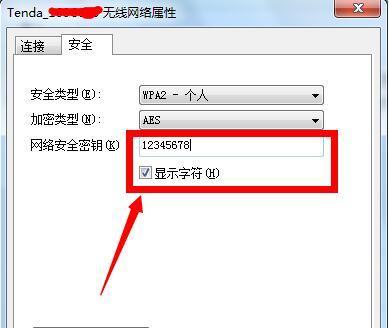
六、防火墙或安全软件设置问题导致无法连接网络
有时,电脑上安装的防火墙或安全软件会阻止网络连接,导致无法上网。可以暂时关闭防火墙或安全软件,然后尝试重新连接网络。如果可以成功连接,则说明问题出在防火墙或安全软件的设置上,需要调整相关设置。
七、网卡驱动程序问题导致无法上网
网卡驱动程序是电脑与网络连接之间的桥梁,如果驱动程序出现问题,就会导致无法上网。可以通过以下方法解决:打开“设备管理器”,找到“网络适配器”,右键点击对应的网卡,选择“更新驱动程序软件”,然后选择自动更新驱动程序。
八、电脑病毒感染导致无法连接网络
电脑病毒感染也会导致网络连接失败。建议使用杀毒软件进行全面扫描,并及时清除病毒。如果杀毒软件无法解决问题,可以尝试使用专业的网络安全工具进行修复。
九、DNS缓存问题导致无法上网
DNS缓存问题可能导致无法连接网络。可以通过以下方法解决:打开“命令提示符”窗口,输入命令“ipconfig/flushdns”,然后按下回车键。这将清除DNS缓存,然后再尝试连接网络。
十、系统更新问题导致无法连接网络
有时,系统的更新可能导致网络连接失败。可以检查系统更新记录,如果发现最近进行了更新,且网络连接问题出现在更新之后,可以尝试将系统还原到更新之前的状态。
十一、ISP服务问题导致无法上网
如果经过以上方法仍然无法解决网络连接问题,可能是因为互联网服务提供商(ISP)出现了故障。此时建议联系ISP进行咨询和维修。
十二、操作系统设置问题导致无法连接网络
操作系统的设置错误也可能导致无法连接网络。可以检查操作系统的网络设置,确保网络连接方式、IP地址、DNS服务器等设置正确无误。
十三、硬件故障导致无法上网
有时,电脑硬件故障也会导致无法连接网络。可以尝试更换网卡或无线网卡,并确保硬件与电脑的兼容性。
十四、网络供应商服务中断导致无法连接网络
在某些情况下,网络供应商的服务中断可能导致电脑无法上网。此时,我们需要及时联系网络供应商,了解故障原因,并等待供应商解决问题。
十五、网络连接问题
在日常使用电脑时,网络连接问题是不可避免的。本文通过详细介绍了15个可能导致电脑无法连接网络的原因,并给出了相应的解决方法。希望读者在遇到网络连接问题时能够快速定位并解决,保证正常的网络使用体验。













